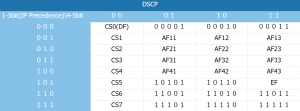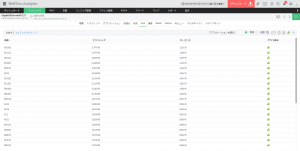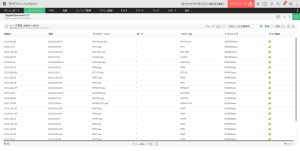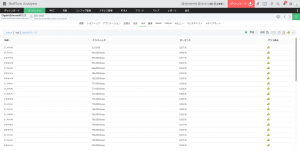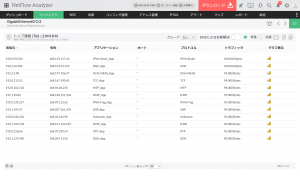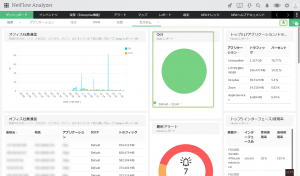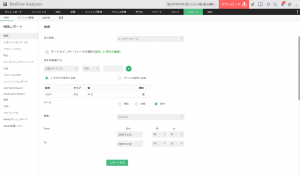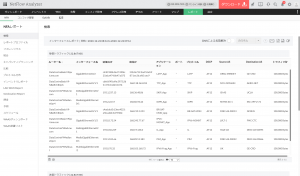QoSとは?デフォルト機能によるDSCPの可視化
概要
- 対象バージョン:12
- NetFlow Analyzerのデフォルト機能で監視可能なQoS関連情報と、以下を目的とした監視方法をご紹介します。
- 特定の通信に、意図したDSCPが正常に割り振られているか確認したい。
- 輻輳や余裕のあるDSCPを特定したい。
- QoS関連データ情報はネットワーク機器から送付されるフローデータに包含されます。
- ネットワーク機器のDiffServ等対応可否や設定状況と方法、QoSに関する仕様は機器ベンダー様にお問合せください。
- 目次
QoSとは
QoS
QoS(Quality of Service)は、「サービス品質」を意味します。
例えば、ネットワーク装置における優先制御や帯域制御など、より効率的なネットワーク上のパケット処理を実現することで保証される対象です。
DiffServ
DiffServ(Differentiated Services)はQoSサービスモデルの1つです。
DiffServが有効なネットワーク装置は、
各パケットのIPヘッダ内、ToS値からそのパケットの優先度情報等を認識し、
優先制御や破棄制御といったパケット処理を実現します。
ToS
ToS(Type of Service)値は、
IPヘッダ内のToSフィールドに包含される8bitsの2進数です。
IP Precedence
IP PrecedenceはToSフィールド内、最初の3bitsで表される8段階(0~7)の優先度指標値です。
DSCP
DSCP(DiffServ Code Point)はToSフィールド内、最初の6bitでクラス分けした値です。
- DF(Default Forwarding):BestEffort(QoS未設定)の状態、NetFlow AnalyzerではDefaultと表示
- CS(Class Selector):IP Precedenceの優先度指標値と互換性あり
- AF(Assured Forwarding):相対的優先転送として、パケットの優先度と共に破棄率が定義され、優先制御を保証
- EF(Expedited Forwarding):完全優先転送として、低ジッター/低遅延の通信を高品質に保証
- 6bit目が「0」の場合、NetFlow Analyzerは上記グラフの値を表示、「1」の場合は6桁の2進数をそのまま表示
DSCPグルーピング
NetFlow Analyzerはグルーピング機能を用いて、任意のDSCP値毎の監視セグメントを作成可能です。
- [設定]→[フロー解析]→[グループ設定]→[DSCPグループ]に移動
- 画面右上の[追加]をクリック
- グループ名を入力し、グループ化したいDSCP値を[選択済み]に移動
- [保存]をクリック
保存後、DSCPグループ一覧より
- 既存グループ名をクリックし、DSCP値と説明文の再編集が可能
- 既存グループ名右記の[ごみ箱]アイコンでグループの削除が可能
監視
インベントリ-DSCP
1.[インベントリ]→[インターフェース]→監視したいインターフェース名をクリック→[QoS]タブで、インターフェース内のDSCP値を確認
2.該当の[名前](DSCP値)をクリック
インベントリ-ToS
1.[インベントリ]→[インターフェース]→監視したいインターフェース名をクリック→[QoS]→[ToS]で、インターフェース内のToS値を確認
数字はPriority(優先度0~7、7が最優先)を、アルファベットは左からDelay(遅延)/Throughput(スループット)/Reliability(信頼性)/Cost(コスト)を以下の基準で表示
- H:High
- N:Normal
- L:Low
2.該当の[名前](ToS値)をクリック
3.クリックしたToS値に該当する通信情報を確認
ダッシュボード
1.[ダッシュボード]→画面右上の![]() アイコン→[ウィジェットの追加](ダッシュボードを追加後に表示されるようになります)→[フロー解析]配下の[QoS]をクリック→[追加]をクリック
アイコン→[ウィジェットの追加](ダッシュボードを追加後に表示されるようになります)→[フロー解析]配下の[QoS]をクリック→[追加]をクリック
2.QoSウィジェット右上の![]() アイコンから、ウィジェット名/トップ数/表示対象期間/リソースタイプ(装置/インターフェース)を選択し[保存]をクリック
アイコンから、ウィジェット名/トップ数/表示対象期間/リソースタイプ(装置/インターフェース)を選択し[保存]をクリック
3.その他のウィジェット情報と共にQoS内訳の確認が可能
画面右上の星マークをクリックすることで、ログイン後のデフォルトダッシュボード画面として設定されます。
検索レポート
1.[レポート]→[NFA]→[検索]
2.条件定義(最大3条件)にて、特定DSCPを包含条件/除外条件に定義
3.[レポート生成]をクリック
特定DSCPに関する通信情報の逆引き検索が可能